安装完毕win10系统后是否觉得键盘反应过于迟钝,打字会有一点延迟的感觉、按键反应慢,那么问题来了win10系统下如何调节键盘灵敏度,看完下面的教程即可快速调节。

win10键盘灵敏度怎么调节
1、首先在桌面上使用快捷键“Win+x”打开菜单,找到“控制面板”;

2、打开控制面板后,先将查看方式的类别选择为“大图标”,找到“键盘”并点击打开;
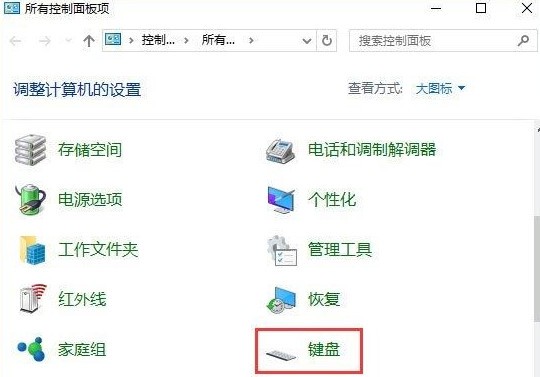
3、打开的键盘属性设置中,就可以看到键盘速度设置了,包括重复延迟、重复速度快慢等等,如果您打字速度足够快,可以将重复延迟时间设置的更短一些,这样有利于提升打字速率,随后点击确定即可。
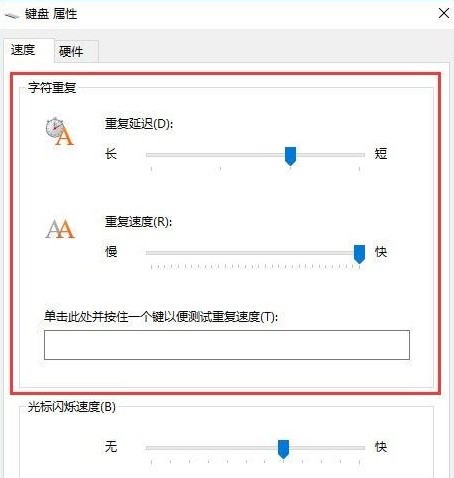
文章标题:如何修改win10电脑键盘灵敏度
文章链接://www.hpwebtech.com/jiqiao/41563.html
为给用户提供更多有价值信息,ZOL下载站整理发布,如果有侵权请联系删除,转载请保留出处。
相关软件推荐
其他类似技巧
- 2022-11-17 16:47:56win10如何把此电脑放在桌面
- 2022-11-17 16:46:47windows10系统如何强制进入恢复模式
- 2022-11-17 16:46:12新买的windows10电脑怎么分盘
- 2022-11-17 16:45:05Windows 10怎么把cpu性能调到极佳
- 2022-10-26 10:37:06win10快捷键设置方法
- 2022-10-26 10:35:56win10下载速度特别慢
- 2022-10-26 10:35:00win10快速启动的坏处是什么
- 2022-10-26 10:34:29win10烟雾头怎么设置
- 2022-10-26 10:32:18win10我的电脑在哪
- 2022-10-26 10:31:51电脑怎么格式化win10
Win10优化大师软件简介
Win10优化大师(软媒Windows10优化大师)面向Win10操作系统提供的优化软件,Win10优化大师提供常用系统功能的开关、应用缓存清理、软件管家、Win+X快捷菜单管理、右键菜单快捷组功能、桌面显示图标控制等功能。zol提供Win10优化大师下载。Win10优化大师(软媒Windows10优化大师)功能:1、常用开关:显示已知文件扩展名、设置... 详细介绍»









